Moderne Spielekonsolen sind im Wesentlichen spezialisierte Computer. Die Xbox One und Xbox Series X sind leistungsstarke Geräte, die jedoch wie jeder Computer unter Fehlern oder beschädigte Dateien leiden können. Ein Zurücksetzen auf die Werkseinstellungen auf einer Xbox One oder Xbox Series X kann diese Probleme beheben, und Xbox bietet hierfür mehrere Möglichkeiten.
Wenn Ihre Xbox One oder Xbox-Serie X den Start verweigert Wenn Sie Probleme beim Laden von Dateien haben oder einfach nur Probleme haben, die durch die Standard-Fehlerbehebung nicht behoben werden können, versuchen Sie es mit einem Zurücksetzen auf die Werkseinstellungen. Sie sollten das System auch durch einen Werksreset vollständig löschen, bevor Sie es an eine andere Person verkaufen, um die Sicherheit Ihrer persönlichen Daten zu gewährleisten.

So setzen Sie eine Xbox One oder Xbox Series X auf die Werkseinstellungen zurück
Das Zurücksetzen einer Xbox One oder Xbox Series X auf die Werkseinstellungen erfolgt unabhängig von Ihrer Konsole in den gleichen Schritten.
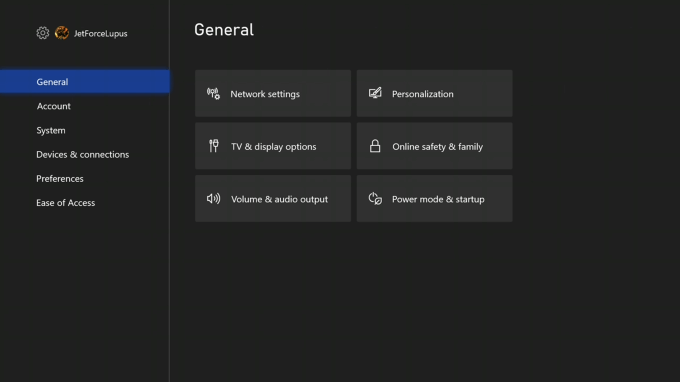
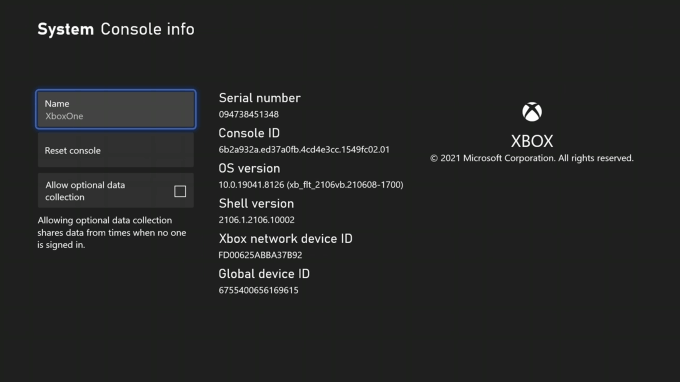
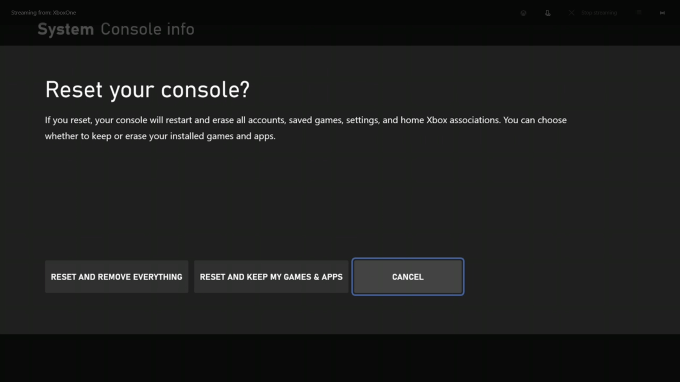
Nachdem Sie Konsole zurücksetzenausgewählt haben, werden Ihnen drei Optionen angezeigt.
Beachten Sie, dass die Xbox Sie nicht auffordert, Ihre Auswahl zu bestätigen oder ein Passwort für das Zurücksetzen anzufordern. Sobald Sie Ihre Wahl getroffen haben, führt das System sie aus und Sie können sie nicht mehr stoppen.
So setzen Sie eine Xbox über USB auf die Werkseinstellungen zurück
Wenn Ihre Xbox schwerwiegendere Probleme hat und Sie sie nicht laden können, können Sie eine zurücksetzen, indem Sie eine bestimmte Datei auf ein USB-Laufwerk laden und an die Konsole anschließen. Sie benötigen ein paar Dinge, um loszulegen:
Wenn Sie sich nicht sicher sind, wie Sie Ihr USB-Laufwerk formatieren sollen, machen Sie sich keine Sorgen – wir haben eine gesamte Anleitung verfügbar.
Nachdem Sie das Laufwerk formatiert haben, navigieren Sie zu https://www.xbox.com/xboxone/restorefactorydefaults. Dieser Link lädt die erforderliche Datei als ZIP-Ordner auf Ihr System herunter.
Entpacken Sie den Ordner. Darin finden Sie eine Datei namens $SystemUpdate. Kopieren Sie diese Datei in das Stammverzeichnis Ihres Flash-Laufwerks und dann Entfernen Sie das Laufwerk von Ihrem PC.
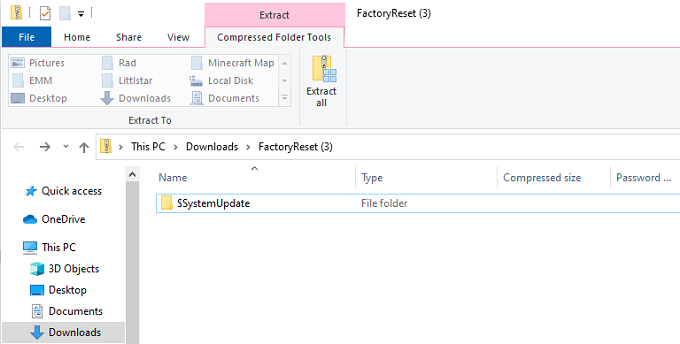
Beachten Sie, dass sich keine anderen Dateien auf dem Laufwerk befinden sollten; es sollte außer $SystemUpdate leer sein.
Der nächste Schritt betrifft Ihre Xbox selbst.
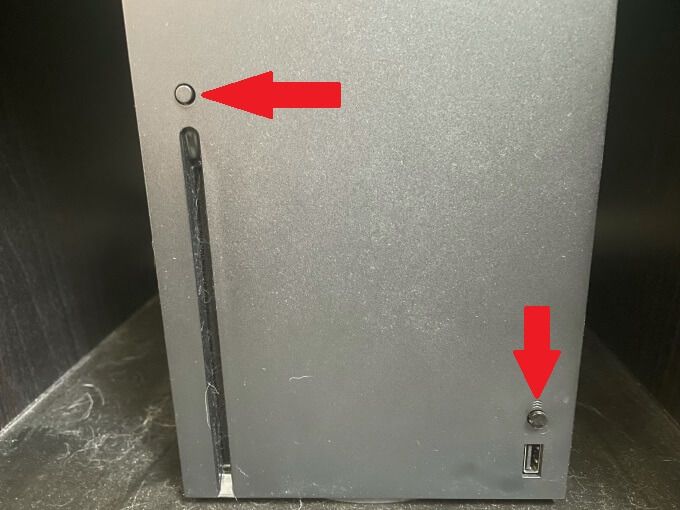
Hinweis: Wenn Sie eine volldigitale Konsole ohne Auswurftaste haben, müssen Sie nur die Schaltfläche Koppeln.
Wenn der Vorgang erfolgreich ist, sehen Sie auf dem Bildschirm den Leitfaden für digitale Erlebnisse. Es führt Sie durch die Schritte, um das Zurücksetzen Ihrer Konsole abzuschließen. Beachten Sie, dass der Neustart der Konsole mehrere Minuten dauern kann und eine Internetverbindung erfordert. Schließen Sie das Ethernet-Kabel nach dem Start wieder an.
Über Starttöne
Auf die Starttöne zu hören ist nicht nur ein notwendiger, sondern auch ein informativer Schritt. Die Geräusche, die Ihre Xbox beim Hochfahren macht, geben wichtige Informationen zum Vorgang an. Im obigen Vorgang sollte der erste Ton etwa 10 Sekunden nach dem zweiten Einschalten der Konsole ertönt.
Dieser erste Ton zeigt an, dass eine USB-Update erkannt wurde. Der zweite Ton zeigt an, dass die Datei kopiert und gemountet wurde. Der Grund dafür ist, dass die Xbox normalerweise nicht nach einem USB-Update sucht, es sei denn, Sie werden dazu aufgefordert. Wenn Sie die Tasten Koppelnund Auswerfengedrückt halten, wird das System aufgefordert, nach dem Update zu suchen.
Wenn Sie diese beiden Töne nicht hören, ist bei der Aktualisierung ein Fehler aufgetreten und Sie müssen den Vorgang möglicherweise wiederholen.
Bitte beachten Sie: Das Zurücksetzen Ihrer Xbox über USB ist ein vollständiges Zurücksetzen auf die Werkseinstellungen. Es bleiben keine Daten auf der Xbox One oder Series X erhalten.
Niemand möchte auf einen vollständigen Werksreset zurückgreifen, aber es ist manchmal erforderlich, Fehler zu beheben. Der erste Schritt sollte jedoch sein, die Konsole zurückzusetzen und die Spiele zu erhalten. Sie werden zwar noch einmal durch den anfänglichen Einrichtungsprozess geführt und Sie werden aufgefordert, sich wieder bei XBox Live anzumelden, aber keine Sorge – Ihre Spiele und Daten sind weiterhin vorhanden.